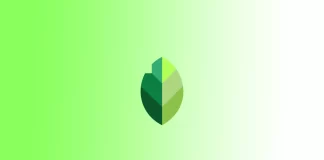Tag: Snapseed
如何在 Snapseed 中保存预设
Snapseed 中的预设是预先配置的调整和效果集,只需单击一下即可保存并应用于照片。这使得用户可以在多个图像上实现相同且所需的外观,从而提高编辑效率。
当您在 Snapseed 中创建预设时,您可以保存应用于照片的编辑设置和效果的组合。当您将该预设应用于其他图像时,任何保存的设置都会自动应用于新照片。
在 Snapseed 中创建和保存预设涉及选择工具和设置、应用效果和滤镜,然后保存组合以供将来使用。
如何在 Snapseed 中创建和保存预设?
Snapseed 预设创建和保存功能允许您快速保存编辑和效果设置,以将其应用到其他照片。首先,您需要创建并保存预设,然后按照以下步骤操作:
启动Snapseed 应用程序。
点击“打开”按钮选择要编辑的照片。
然后点击“工具”并使用 Snapseed 中提供的各种编辑工具对照片应用任何所需的编辑。调整亮度、对比度、饱和度、应用滤镜等,直到获得所需的外观。
接下来,您需要点击“外观”。
然后,向右滚动并单击“+”图标。
在框中输入名称,然后单击“确定”。
这使您可以快速一致地将特定样式和效果应用到不同的照片,而无需重新编辑每个设置。 Snapseed 中的预设极大地简化了编辑过程,并帮助您为照片创建一致且专业的外观。
如何使用 Snapseed 中保存的预设?
保存的预设允许您快速将特定的样式和效果应用于照片。您无需手动调整每个编辑设置,只需单击一下即可应用带有预先保存的设置的预设。这可以节省大量时间,特别是在处理具有相同或相似风格的多张照片时。为此,您需要执行以下步骤:
启动Snapseed 应用程序。
点击“打开”按钮选择要编辑的照片。
从屏幕底部的菜单中选择“外观”。
然后向右滑动并选择您保存的外观。
保存设置后,点击“导出”。
然后选择一种方便的方式进行保存。
在 Snapseed 中编辑照片后,您可以将其直接保存到设备的图库中。为此,只需单击编辑屏幕底部的“保存”或“导出”按钮即可。
Snapseed 还允许您将照片导出到其他应用程序。单击“保存”或“导出”按钮,然后选择“发送”选项。然后选择要将照片导出到的应用程序,例如社交媒体、即时通讯程序或云存储。
如何在 Snapseed 中分享您的预设?
Snapseed 可以选择使用 QR...